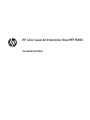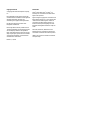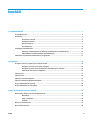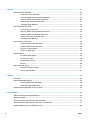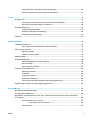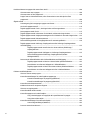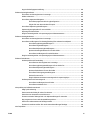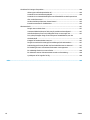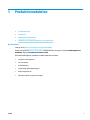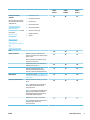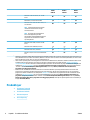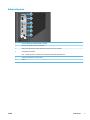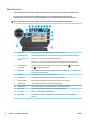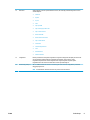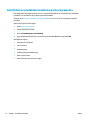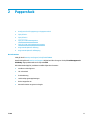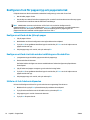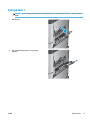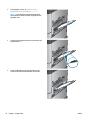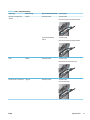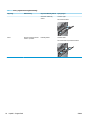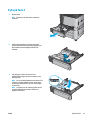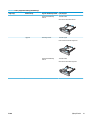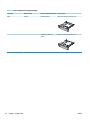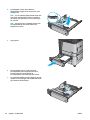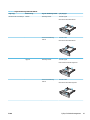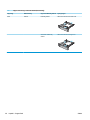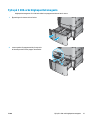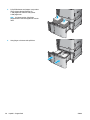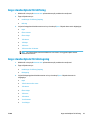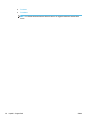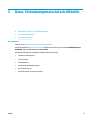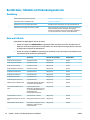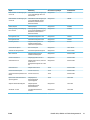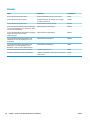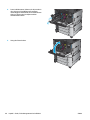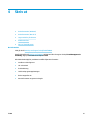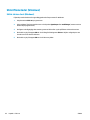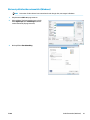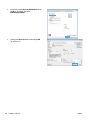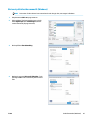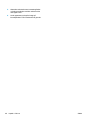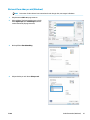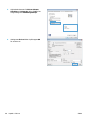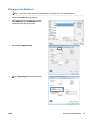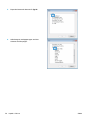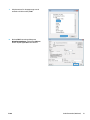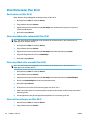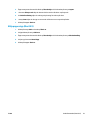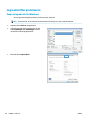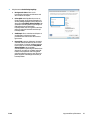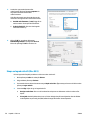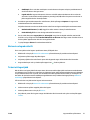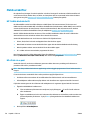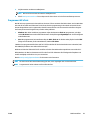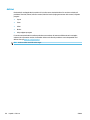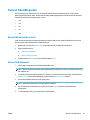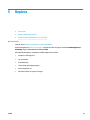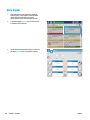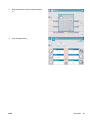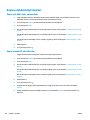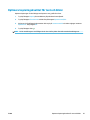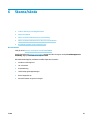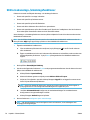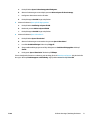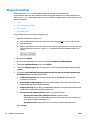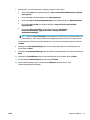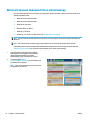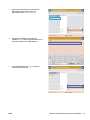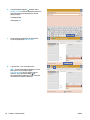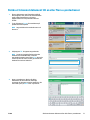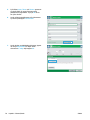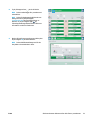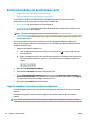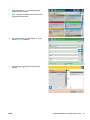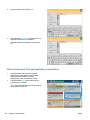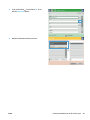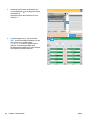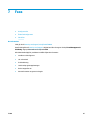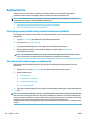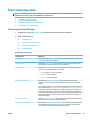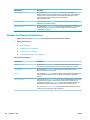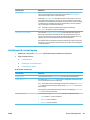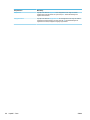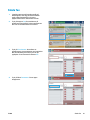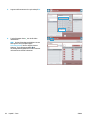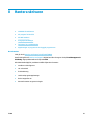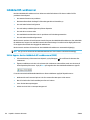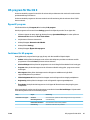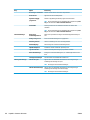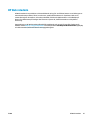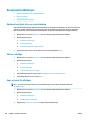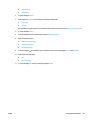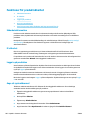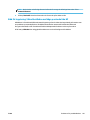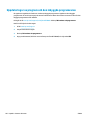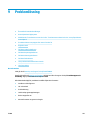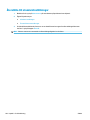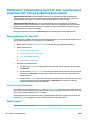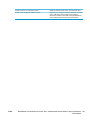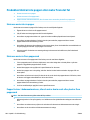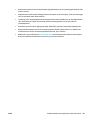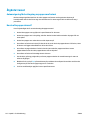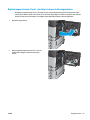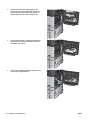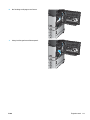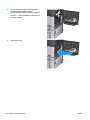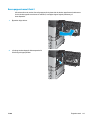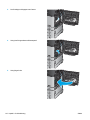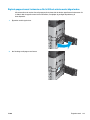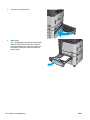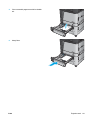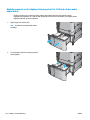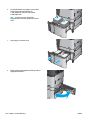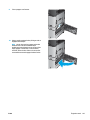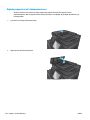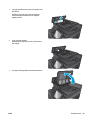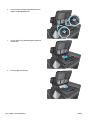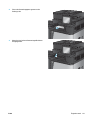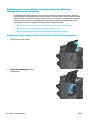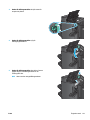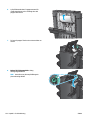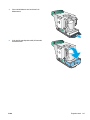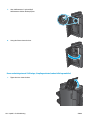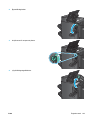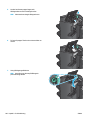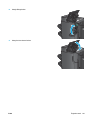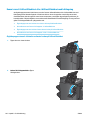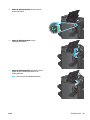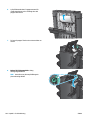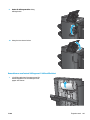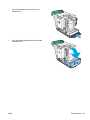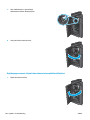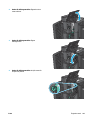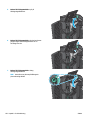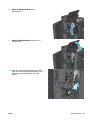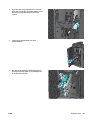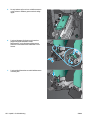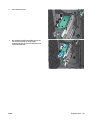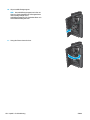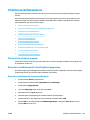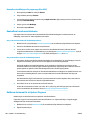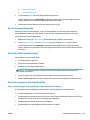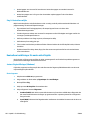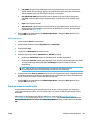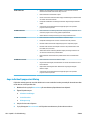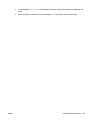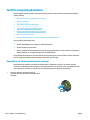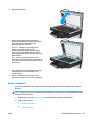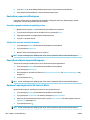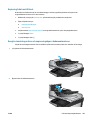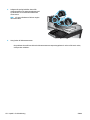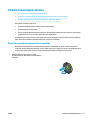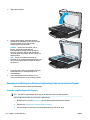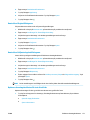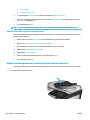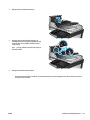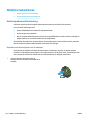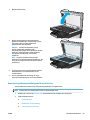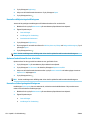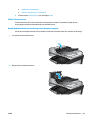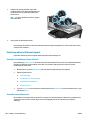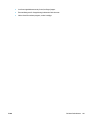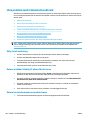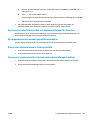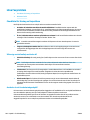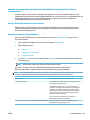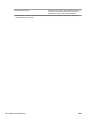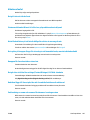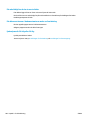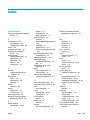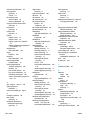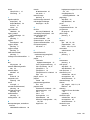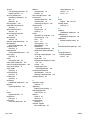Användarhandbok
COLOR LASERJET ENTERPRISE FLOW MFP M880
M880z+M880z


HP Color LaserJet Enterprise flow MFP M880
Användarhandbok

Copyright och licens
© Copyright 2015 HP Development Company,
L.P.
Det är förbjudet att reproducera, ändra eller
översätta den här handboken utan föregående
skriftligt medgivande, förutom i den
utsträckning som upphovsrättslagen tillåter.
Den här informationen kan ändras utan
föregående meddelande.
De enda garantierna för HP-produkterna och
-tjänsterna fastställs i de uttryckliga garantier
som medföljer produkterna och tjänsterna.
Inget i detta dokument ska tolkas som att det
utgör en ytterligare garanti. HP kan inte hållas
ansvarigt för tekniska fel, korrekturfel eller
utelämnanden i dokumentet.
Edition 1, 11/2015
Varumärken
Adobe
®
, Adobe Photoshop
®
, Acrobat
®
och
PostScript
®
är varumärken som tillhör Adobe
Systems Incorporated.
Apple och Apple-logotypen är varumärken som
tillhör Apple Computer, Inc. och är registrerade
i USA och andra länder/regioner. iPod är ett
varumärke som tillhör Apple Computer, Inc.
iPod får endast kopieras lagenligt eller med
tillstånd från rättighetsinnehavaren. Stjäl inte
musik.
Microsoft®, Windows®, Windows® XP och
Windows Vista® är amerikanska registrerade
varumärken som tillhör Microsoft Corporation.
UNIX
®
är ett registrerat varumärke som tillhör
The Open Group.

Innehåll
1 Produktintroduktion ..................................................................................................................................... 1
Produktjämförelse ................................................................................................................................................. 2
Produktvyer ........................................................................................................................................................... 4
Produktens framsida ........................................................................................................................... 5
Produktens baksida ............................................................................................................................. 6
Gränssnittsportar ................................................................................................................................ 7
Kontrollpanelvy ................................................................................................................................... 8
Tillgängliga efterbehandlare .............................................................................................................................. 10
Häftnings-/staplingsenhet och häftnings-/staplingsenhet med hålslagning ................................ 10
Häftestillbehör och häftestillbehör med hålslagning ...................................................................... 11
Installation av produktens maskinvara och programvara ................................................................................. 12
2 Pappersfack ................................................................................................................................................ 13
Konfigurera fack för papperstyp och pappersstorlek ........................................................................................ 14
Konfigurera ett fack när du fyller på papper .................................................................................... 14
Konfigurera ett fack så att det matchar inställningarna för utskriften .......................................... 14
Ställa in ett fack från kontrollpanelen ............................................................................................. 14
Fylla på fack 1 ...................................................................................................................................................... 15
Fylla på fack 2 ...................................................................................................................................................... 19
Fylla på 3×500-arksmagasinen .......................................................................................................................... 23
Fylla på 3 500-arks högkapacitetsmagasin ....................................................................................................... 27
Ange standardplats för häftning ......................................................................................................................... 29
Ange standardplats för hålslagning .................................................................................................................... 29
3 Delar, förbrukningsmaterial och tillbehör ..................................................................................................... 31
Beställ delar, tillbehör och förbrukningsmaterial .............................................................................................. 32
Beställning ........................................................................................................................................ 32
Delar och tillbehör ............................................................................................................................. 32
Tillbehör ............................................................................................................................................ 34
Byta ut tonerkassetterna .................................................................................................................................... 35
Byta ut bildtrummorna ........................................................................................................................................ 38
SVWW iii

4 Skriv ut ....................................................................................................................................................... 41
Utskriftsmetoder (Windows) ............................................................................................................................... 42
Så här skriver du ut (Windows) ......................................................................................................... 42
Skriva ut på båda sidor automatiskt (Windows) .............................................................................. 43
Skriva ut på båda sidor manuellt (Windows) .................................................................................... 45
Skriva ut flera sidor per ark (Windows) ............................................................................................ 47
Välja papperstyp (Windows) ............................................................................................................. 49
Utskriftsmetoder (Mac OS X) ............................................................................................................................... 52
Hur du skriver ut (Mac OS X) .............................................................................................................. 52
Skriva ut på båda sidor automatiskt (Mac OS X) .............................................................................. 52
Skriva ut på båda sidor manuellt (Mac OS X) .................................................................................... 52
Skriva ut flera sidor per ark (Mac OS X) ............................................................................................ 52
Välja papperstyp (Mac OS X) ............................................................................................................. 53
Lagra utskrifter på skrivaren ............................................................................................................................... 54
Skapa en lagrad utskrift (Windows) ................................................................................................. 54
Skapa en lagrad utskrift (Mac OS X) ................................................................................................. 56
Skriva ut en lagrad utskrift ............................................................................................................... 57
Ta bort ett lagrat jobb ....................................................................................................................... 57
Mobila utskrifter .................................................................................................................................................. 58
HP Trådlös direktutskrift .................................................................................................................. 58
HP ePrint via e-post .......................................................................................................................... 58
Programmet HP ePrint ...................................................................................................................... 59
AirPrint ............................................................................................................................................... 60
Skriv ut från USB-porten ..................................................................................................................................... 61
Aktiva USB-porten för utskrift .......................................................................................................... 61
Skriv ut USB-dokument ..................................................................................................................... 61
5 Kopiera ....................................................................................................................................................... 63
Göra kopior .......................................................................................................................................................... 64
Kopiera dubbelsidigt (duplex) ............................................................................................................................. 66
Kopiera på båda sidor automatiskt .................................................................................................. 66
Kopiera manuellt på båda sidor ........................................................................................................ 66
Optimera kopieringskvalitet för text och bilder ................................................................................................. 67
6 Skanna/sända ............................................................................................................................................. 69
Ställa in skannings-/sändningsfunktioner ......................................................................................................... 70
Skapa ett snabbval .............................................................................................................................................. 72
Skicka ett skannat dokument till en nätverksmapp ........................................................................................... 74
Skicka ett skannat dokument till en eller flera e-postadresser ........................................................................ 77
Använd adressboken om du vill skicka e-post ................................................................................................... 80
iv SVWW

Lägga till kontakter i adressboken från kontrollpanelen ................................................................ 80
Skicka ett dokument till e-post med hjälp av adressboken ............................................................ 82
7 Faxa ........................................................................................................................................................... 85
Konfigurera fax .................................................................................................................................................... 86
Första gången som produkten slås på med ett installerat faxtillbehör ......................................... 86
Efter den första konfigureringen av maskinvaran ........................................................................... 86
Ändra faxkonfiguration ....................................................................................................................................... 87
Faxuppringningsinställningar ........................................................................................................... 87
Allmänna inställningar för faxsändning ........................................................................................... 88
Inställningar för faxmottagning ....................................................................................................... 89
Sända fax ............................................................................................................................................................. 91
8 Hantera skrivaren ........................................................................................................................................ 93
Inbäddad HP-webbserver .................................................................................................................................... 94
Så här öppnar du den inbäddade HP-webbservern (EWS) ............................................................... 94
HP-program för Mac OS X .................................................................................................................................... 95
Öppna HP-program ........................................................................................................................... 95
Funktioner för HP-program .............................................................................................................. 95
HP Web Jetadmin ................................................................................................................................................. 97
Energisparinställningar ....................................................................................................................................... 98
Optimera hastighet eller energianvändning .................................................................................... 98
Aktivera viloläge ............................................................................................................................... 98
Ange schemat för viloläget ............................................................................................................... 98
Funktioner för produktsäkerhet ....................................................................................................................... 100
Säkerhetsinformation ..................................................................................................................... 100
IP-säkerhet ...................................................................................................................................... 100
Logga in på produkten .................................................................................................................... 100
Ange ett systemlösenord ................................................................................................................ 100
Stöd för kryptering: Säkra hårddiskar med höga prestanda från HP ............................................ 101
Uppdateringar av program och den inbyggda programvaran ......................................................................... 102
9 Problemlösning ......................................................................................................................................... 103
Återställa till standardinställningar ................................................................................................................. 104
Kontrollpanelens hjälpsystem .......................................................................................................................... 105
Meddelandet "Tonerkassetten snart slut" eller "Tonerkassetten nästan helt slut" visas på produktens
kontrollpanel ..................................................................................................................................................... 106
Ändra inställningar för "Snart slut" ................................................................................................ 106
För produkter med faxfunktioner ................................................................................ 106
Beställ material ............................................................................................................................... 106
SVWW v

Produkten hämtar inte papper eller matar fram det fel .................................................................................. 108
Skrivaren matar inte in papper ....................................................................................................... 108
Skrivaren matar in flera pappersark .............................................................................................. 108
Papper fastnar i dokumentmataren, eller så matar den in snett eller plockar flera
pappersark ...................................................................................................................................... 108
Åtgärda trassel .................................................................................................................................................. 110
Autonavigering för borttagning av papper som fastnat ................................................................ 110
Har du ofta papperstrassel? ........................................................................................................... 110
Åtgärda papperstrassel i fack 1, den högra luckan och fixeringsenheten .................................... 111
Rensa papperstrassel i fack 2 ......................................................................................................... 115
Åtgärda papperstrassel i arkmataren för 3x500 ark och den nedre högra luckan ....................... 119
Åtgärda papperstrassel i högkapacitetsmagasinet för 3 500 ark och den nedre högra luckan ... 122
Åtgärda papperstrassel i dokumentmataren ................................................................................. 126
Rensa utmatningstrassel vid övergångsenheten för utmatningstillbehör .................................. 130
Åtgärda papperstrassel i häftnings-/staplingsenheten eller häftnings-/staplingsenheten
med hålslagning .............................................................................................................................. 132
Åtgärda papperstrassel innanför den övre vänstra luckan på häftnings-/
staplingsenheten .......................................................................................................... 132
Åtgärda papperstrassel i häftapparat 1 i häftnings-/staplingsenheten .................... 135
Rensa anslutningstrassel i häftnings-/staplingsenheten (endast
hålslagsmodeller) ......................................................................................................... 138
Rensa trassel i häftestillbehöret eller i häftestillbehöret med hålslagning ................................. 142
Åtgärda papperstrassel vid den övre vänstra luckan på häftestillbehöret ................ 142
Rensa klamrar som fastnat i häftapparat 1 i häftestillbehöret .................................. 145
Åtgärda papperstrassel vid den främre vänstra luckan på häftestillbehöret ............ 148
Rensa klamrar som fastnat i häftapparat 2 eller 3 i häftestillbehöret ....................... 154
Förbättra utskriftskvaliteten ............................................................................................................................ 159
Skriva ut från ett annat program .................................................................................................... 159
Kontrollera inställningen för utskriftsjobbets papperstyp ........................................................... 159
Kontrollera inställningen för papperstyp (Windows) .................................................. 159
Kontrollera inställningen för papperstyp (Mac OS X) .................................................. 160
Kontrollera tonerkassettstatusen .................................................................................................. 160
Kalibrera skrivaren för att justera färgerna ................................................................................... 160
Skriva ut en rengöringssida ............................................................................................................ 161
Kontrollera bildtrumman visuellt ................................................................................................... 161
Kontrollera papperet och utskriftsmiljön ...................................................................................... 161
Steg 1: Använd papper som uppfyller HP:s specifikationer för papper ...................... 161
Steg 2: Kontrollera miljön ............................................................................................ 162
Kontrollera inställningar för andra utskriftsjobb .......................................................................... 162
Justera färginställningar (Windows) ............................................................................ 162
Prova en annan skrivardrivrutin ..................................................................................................... 163
vi SVWW
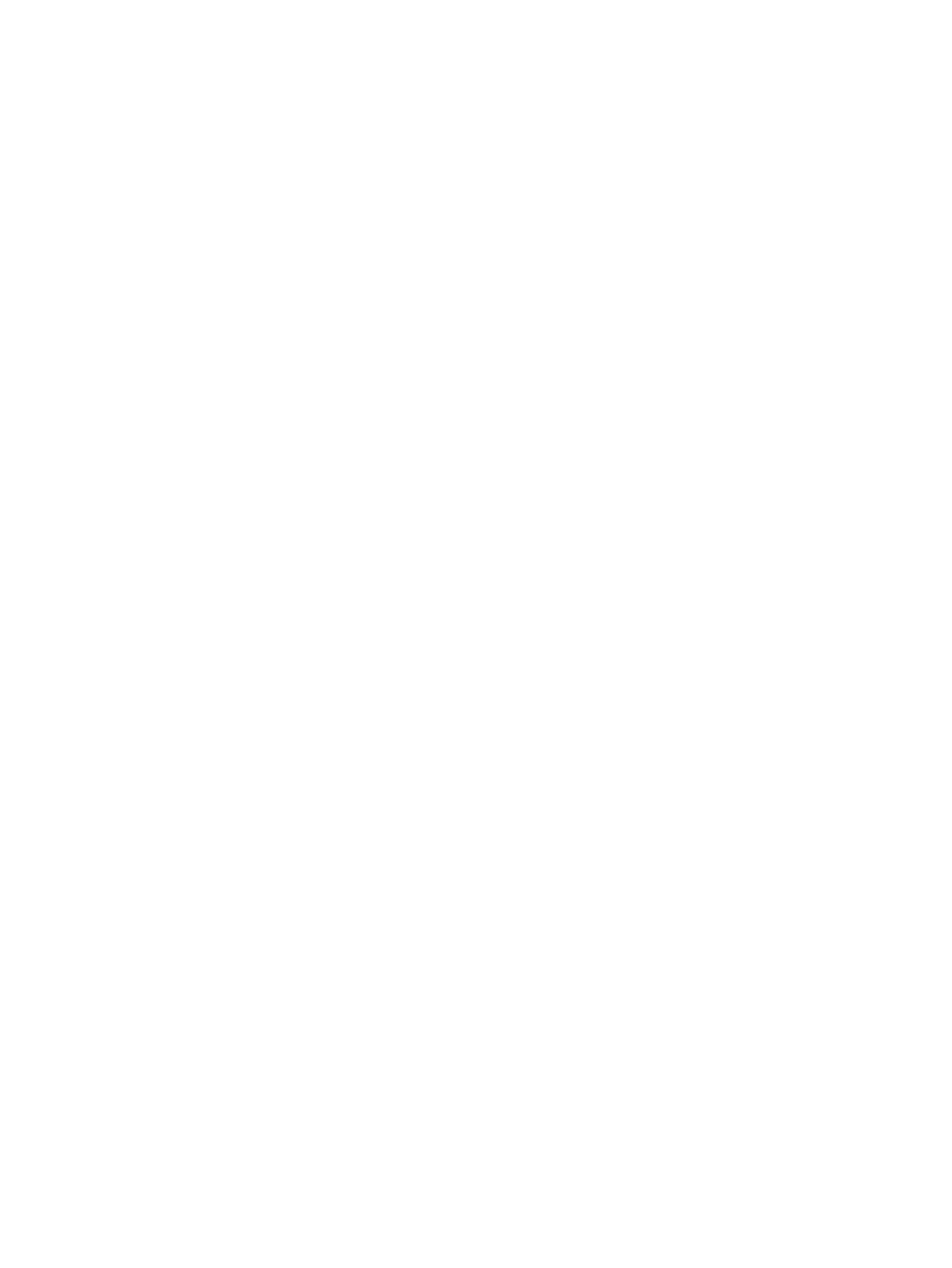
Ange individuell pappersinställning ............................................................................................... 164
Förbättra kopieringskvaliteten ......................................................................................................................... 166
Kontrollera att skannerglaset inte är smutsigt ............................................................................. 166
Kalibrera skannern .......................................................................................................................... 167
Kontrollera pappersinställningarna ............................................................................................... 168
Kontrollera pappersstorlek och typkonfiguration ...................................................... 168
Välj det fack som ska användas för kopian ................................................................. 168
Kontrollera bildjusteringsinställningarna ...................................................................................... 168
Optimera kopieringskvalitet för text och bilder ............................................................................. 168
Kopiering från kant till kant ............................................................................................................ 169
Rengöra inmatningsvalsar och separeringsdyna i dokumentmataren ......................................... 169
Förbättra skanningskvaliteten ......................................................................................................................... 171
Kontrollera att skannerglaset inte är smutsigt ............................................................................. 171
Kontrollera inställningarna för skanning/sändning från enhetens kontrollpanel ....................... 172
Kontrollera upplösningsinställningarna ...................................................................... 172
Kontrollera färginställningarna ................................................................................... 173
Kontrollera bildjusteringsinställningarna .................................................................... 173
Optimera skanningskvaliteten för text eller bilder ..................................................... 173
Kontrollera inställningarna för utskriftskvalitet ......................................................... 174
Rengöra inmatningsvalsar och separeringsdyna i dokumentmataren ......................................... 174
Förbättra faxkvaliteten ..................................................................................................................................... 176
Kvalitetsproblem vid faxsändning .................................................................................................. 176
Kontrollera att skannerglaset inte är smutsigt ........................................................... 176
Kontrollera upplösningsinställningarna för att skicka fax ......................................... 177
Kontrollera bildjusteringsinställningarna .................................................................... 178
Optimera faxkvaliteten för text eller bilder ................................................................. 178
Kontrollera felkorrigeringsinställningarna .................................................................. 178
Skicka till en annan fax ................................................................................................. 179
Rengör dokumentmatarens inmatningsvals och separeringsdyna ............................ 179
Kvalitetsproblem vid faxmottagande ............................................................................................ 180
Kontrollera inställningen Passa till sidan .................................................................... 180
Kontrollera avsändarens fax ........................................................................................ 180
Lösa problem med trådanslutna nätverk ......................................................................................................... 182
Dålig fysisk anslutning .................................................................................................................... 182
Datorn använder felaktig IP-adress för skrivaren ......................................................................... 182
Datorn kan inte kommunicera med skrivaren ................................................................................ 182
Skrivaren använder felaktiga länk- och duplexinställningar för nätverket .................................. 183
Nya programvaror kan orsaka kompatibilitetsproblem ................................................................ 183
Datorn eller arbetsstationen är felaktigt inställd .......................................................................... 183
Skrivaren är avaktiverad eller så är andra nätverksinställningar felaktiga .................................. 183
Lösa faxproblem ................................................................................................................................................ 184
SVWW vii

Checklista för lösning av faxproblem ............................................................................................. 184
Vilken typ av telefonlinje använder du? ....................................................................... 184
Använder du ett överbelastningsskydd? ..................................................................... 184
Använder du en röstmeddelandetjänst som tillhandahålls av telefonoperatören
eller en telefonsvarare? ............................................................................................... 185
Har din telefonlinje funktionen Samtal väntar? .......................................................... 185
Kontrollera statusen för faxtillbehöret ....................................................................... 185
Allmänna faxfel ............................................................................................................................... 187
Det gick inte att skicka faxet ........................................................................................ 187
Statusmeddelandet Minnet är fullt visas på produktens kontrollpanel ..................... 187
Utskriftskvaliteten på ett foto är dålig eller skrivs ut som en grå ruta ...................... 187
Du tryckte på knappen Stopp för att avbryta ett faxmeddelande, men det
skickades ändå ............................................................................................................. 187
Knappen för faxadressboken visas inte ....................................................................... 187
Det går inte att hitta Fax settings (Faxinställningar) i HP Web Jetadmin ................... 187
Rubriken läggs till överst på sidan när faxrubriksfunktionen är aktiverad ................ 187
En blandning av namn och nummer förekommer i mottagarrutan ............................ 187
Ett enkelsidigt fax skrivs ut som två sidor ................................................................... 188
Ett dokument stannar i dokumentmataren under en faxsändning ............................ 188
Ljudvolymen är för hög eller för låg ............................................................................ 188
Index ........................................................................................................................................................... 189
viii SVWW

1 Produktintroduktion
●
Produktjämförelse
●
Produktvyer
●
Tillgängliga efterbehandlare
●
Installation av produktens maskinvara och programvara
Mer information:
I USA går du till www.hp.com/support/colorljflowMFPM880.
Utanför USA går du till www.hp.com/support. Välj ditt land eller din region. Klicka på Produktsupport och
felsökning. Ange produktnamnet och välj sedan Sök.
HP:s heltäckande hjälp för produkten innehåller följande information:
●
Installera och konfigurera
●
Lär och använd
●
Problemlösning
●
Ladda ned programuppdateringar
●
Delta i supportforum
●
Hitta information om garanti och regler
SVWW 1

Produktjämförelse
M880z
A2W75A
M880z+
A2W76A
M880z+
D7P71A
Pappershantering Fack 1 (rymmer 100 ark)
Fack 2 (rymmer 500 ark)
Pappersmatare för 3x500 ark
Högkapacitetsmagasin för 3 500 ark
Automatisk dubbelsidig utskrift
Valfri efterbehandlare för häftning/stapling
Valfri efterbehandlare för häftning/stapling
med hålslagning för 2 och 4 hål
Tillgänglig i Europa, Mellanöstern, Afrika
och Asien-Stillahavsområdet
Valfri efterbehandlare för häftestillbehör
Tillgänglig i Europa, Mellanöstern, Afrika
och Asien-Stillahavsområdet
Valfritt häftestillbehör med hålslagning för
2 och 3 hål
Tillgänglig i Nord- och latinamerika
Valfritt häftestillbehör med hålslagning för
2 och 4 hål
Tillgänglig i Europa, Mellanöstern, Afrika
och Asien-Stillahavsområdet
Konnektivitet 10/100/1000 Ethernet LAN-anslutning med
IPv4 och IPv6
Lättåtkomlig USB-port för utskrifter och
skanning utan dator och för uppgradering
av den inbyggda programvaran
HP NFC (Near-field communications) och
trådlös åtkomst för utskrift från
mobilenheter
Valfri HP NFC och trådlös åtkomst för
utskrift från mobilenheter
Lagring HP Säker hårddisk med höga prestanda
Kontrollpanelens skärm och
inmatning
Pekkontrollpanel
Indragbart tangentbord
Skriv ut Skriver ut 46 sidor per minut (spm) på
papper i A4-storlek och 45 spm på papper i
Letter-storlek
Lättåtkomlig USB-utskrift (ingen dator
behövs)
2 Kapitel 1 Produktintroduktion SVWW

M880z
A2W75A
M880z+
A2W76A
M880z+
D7P71A
Lösningar för mobila
utskrifter
Mer information om lösningar
för mobila utskrifter finns på
webbplatserna:
www.hpconnected.com
www.hp.com/go/
LaserJetMobilePrinting (endast
på engelska)
www.hp.com/go/
eprintsoftware
www.hp.com/go/
eprintenterprise
www.google.com/cloudprint/
learn
www.hp.com/go/airprint
●
HP ePrint via e-post
●
Programmet HP ePrint
1
●
HP ePrint-app
●
HP ePrint Enterprise
●
HP ePrint Home & Biz
●
HP Printer Control-app
●
Google Cloud Print
●
AirPrint
Faxa
Kopiera och skanna Kopierar 46 sidor per minut (spm) för
papper i A4-storlek och 45 spm för papper i
Letter-storlek
Skannar monokromt 85 bilder per minut
(bpm) och 63 bpm i färg.
Lättåtkomlig kopiering och skanning via
USB (ingen dator behövs)
200-sidors dokumentmatare med
elektronisk dubbelsidig kopiering och
skanning och flerarksmatningsavkänning
Sända digitalt Alternativen Skicka till e-postadress, Spara
till USB, Spara i nätverksmapp och Spara till
SharePoint®
Operativsystem som stöds
2,
3
Windows XP SP3 eller senare, 32- och 64-
bitars
OBS! Installationsprogrammet stöder
inte 64-bitarsversionen men det gör
skrivardrivrutinen.
OBS! Microsoft-support för Windows XP
upphörde i april 2009. HP fortsätter att
tillhandahålla begränsad support för det
avslutade XP-operativsystemet.
Windows Visa, 32-bitars och 64-bitars
OBS! Windows Vista Starter stöds inte av
installationsprogrammet eller
skrivardrivrutinen.
SVWW Produktjämförelse 3

M880z
A2W75A
M880z+
A2W76A
M880z+
D7P71A
Windows 7 SP1 eller senare, 32- och 64-
bitars
Windows 8, 32-bitars och 64-bitars
Windows Server 2003 SP2 eller senare, 32-
och 64-bitars
OBS! Installationsprogrammet stöder
inte 64-bitarsversionen men det gör
skrivardrivrutinen.
OBS! Microsoft-support för Windows
Server 2003 upphörde i juli 2010.
HP fortsätter att tillhandahålla begränsad
support för det avslutade Server 2003-
operativsystemet.
Windows Server 2008, 32-bitars och 64-
bitars
Windows Server 2008 R2, 64-bitars
Windows Server 2012, 64-bitars
Mac OS X 10.6, 10.7 Lion och 10.8 Mountain
Lion
1
HP ePrint-programvaran stöder följande operativsystem: Windows® XP SP3 eller senare (32-bitars) upp till programvaruversion 3 av
ePrint; Windows Vista® (32-bitars och 64-bitars); Windows 7 SP1 eller senare (32-bitars och 64-bitars); Windows 8 (32-bitars och 64-
bitars) och Mac OS X version 10.6, 10.7 Lion och 10.8 Mountain Lion.
2
Listan med de operativsystem som stöds gäller skrivardrivrutiner för Windows PCL 6, UPD PCL 6, UPD PCL 5, UPD PS och Mac och för
installationsskivan i förpackningen. Om du vill ha en lista över de operativsystem som stöds går du till www.hp.com/support/
colorljflowMFPM880 för att ta del av HP:s heltäckande hjälp för produkten. Om du befinner dig någon annanstans än i USA går du till
webbplatsen www.hp.com/support och klickar på Drivers & Software (Drivrutiner och programvara). Ange ett produktnamn eller
-nummer. I området Download Options (Hämtningsalternativ) klickar du på Drivers, Software & Firmware (Drivrutiner,
programvara och inbyggd programvara).
3
Med CD:n för HP-installationer installerar du HP PCL 6-drivrutinen för Windows-operativsystem tillsammans med annan valfri
programvara. Programvaran för MAC-installationer finns inte med på CD:n. På CD:n finns anvisningar för hur och var du hämtar
programvaran för Mac-installationer via webbplatsen www.hp.com. Så här hämtar du programvaran för Mac-installationer: Gå till
webbplatsen www.hp.com/support, välj country/region (land/region) och klicka sedan på Drivers & Software (Drivrutiner och
programvara). Ange ett produktnamn eller -nummer. I området Download Options (Hämtningsalternativ) klickar du på Drivers,
Software & Firmware (Drivrutiner, programvara och inbyggd programvara). Klicka på din operativsystemversion och därefter på
knappen Download (Hämta).
Produktvyer
●
Produktens framsida
●
Produktens baksida
●
Gränssnittsportar
●
Kontrollpanelvy
4 Kapitel 1 Produktintroduktion SVWW

Produktens framsida
M880z+M880z
9
2
1
3
4
5
6
7
8
10
11
12
14
15
16
13
17
1 Övre lucka till dokumentmataren (för att rensa papperstrassel)
2 Inmatningsfack till dokumentmatare
3 Dokumentmatarens utmatningsfack
4 Kontrollpanel med färgpekskärm (kan fällas upp för tydligare visning)
5 Tangentbord (dra tangentbordet rakt ut när du vill använda det)
6 Höger lucka (för åtkomst till fixeringsenheten och för att rensa trassel)
7 Fack 1
8 Höger nedre lucka (åtkomst för att rensa papperstrassel)
9 Pappersmatare för 3x500 ark
10 Fack 2
11 Av/på-knapp
12 Främre lucka (för åtkomst till tonerkassetterna och bildtrummorna)
13 Utmatningsfack
14 Lättåtkomlig USB-port (för utskrifter och skanning utan dator) Porten sitter på sidan av kontrollpanelen.
15 Handtag för att lyfta skannern (och komma åt skannerglaset)
16 Hårdvaruintegreringsplats (för anslutning av tillbehör och enheter från tredje part)
17 Högkapacitetsmagasin för 3 500 ark
SVWW Produktvyer 5

Produktens baksida
2
4
1
3
1 Formaterare (innehåller gränssnittsportarna)
2 Spak för att koppla skrivaren till arkmataren för 3×500 ark (endast modellen M880z)
3 Strömanslutning
4 Etikett med modell- och serienummer
6 Kapitel 1 Produktintroduktion SVWW

Gränssnittsportar
1
2
3
4
5
6
1 Fack för anslutning av ett säkerhetslås av kabeltyp
2 Ethernet-port (RJ-45) för lokalt nätverk (LAN)
3 USB-port för anslutning av externa USB-enheter (den här porten kan vara täckt)
4 Snabb USB 2.0-skrivarport
OBS! Använd USB-porten i närheten av kontrollpanelen för lättåtkomlig USB-utskrift.
5 Kontakt för anslutning av externa enheter
6 Faxport
SVWW Produktvyer 7

Kontrollpanelvy
Från startskärmen får du åtkomst till produktens funktioner. Där visas också produktens aktuella status.
Du kan när som helst återgå till startskärmen genom att trycka på hemknappen till vänster på
kontrollpanelen. Du kan också trycka på hemknappen i det övre vänstra hörnet på de flesta skärmar.
OBS! Vilka funktioner som visas på startskärmen varierar beroende på produktkonfiguration.
c
a
p
s
l
o
ck
s
h
i
f
t
A S D
F
G H
J
K
L
Z X C
V
B
N M
@
al
t
alt
s
hi
ft
e
n
te
r
,
.
?
/
:
;
“
‘
Netwo
rk Fol
de
r
S D
F
G
e
n
te
r
k
Fol
de
r
K
L
H
J
:
;
“
‘
Netwo
rk
12
13
14
15
3
2
1
16
4
6 7 8 9 10 11
5
1 Knappen Hem Tryck för att komma tillbaka till produktens startsida när som helst.
2 Uppdateringsknapp Tryck på knappen Uppdatera när du vill åtgärda ändringar och återställa standardinställningarna.
3 Logga in eller Logga ut-
knappen
Tryck på Logga in om du vill komma åt skyddade funktioner.
Tryck på Logga ut om du vill logga ut från produkten, om du loggade in för att få åtkomst till
skyddade funktioner. När du har loggat ut återställs alla alternativ till standardinställningarna.
4 HP-logotypen eller
hemknappen
På alla andra skärmar än startsidan ändras HP-logotypen till hemknappen . Tryck på knappen
Hem för att återgå till startsidan.
5 Stoppknapp Tryck på knappen Stopp om du vill pausa det pågående jobbet. Skärmen Jobbstatus öppnas och du
kan avbryta eller fortsätta jobbet.
6 Startknapp Tryck på knappen Start när du vill starta kopieringen.
7 Produktstatus I statusfältet visas information om produktens övergripande status.
8 Knappen Språkval Peka på knappen Språkval när du vill välja språk för produktens kontrollpanel.
9 Vilolägesknapp Tryck på knappen Viloläge för att försätta produkten i viloläge.
10 Knappen Nätverk Tryck på knappen Nätverk om du vill ha information om nätverksanslutningen.
11 Hjälp-knapp Tryck på knappen Hjälp om du vill öppna det inbäddade hjälpsystemet.
12 Kopior, fält Fältet Kopior visar antal kopior för utskriften.
13 Rullningslist Tryck på upp- och nedpilarna i rullningslisten om du vill visa en lista över alla tillgängliga
funktioner.
8 Kapitel 1 Produktintroduktion SVWW

14 Funktioner Vilka funktioner som visas på startskärmen varierar, beroende på produktkonfiguration och kan
omfatta följande:
●
Snabbval
●
Kopiera
●
E-post
●
Faxa
●
Spara på USB
●
Spara till mapp på nätverket
●
Spara i enhetsminne
●
Hämta från USB
●
Hämta från enhetsminne
●
Spara i SharePoint®
●
Jobbstatus
●
Förbrukningsmaterial
●
Fack
●
Administration
●
Enhetsunderhåll
15 Tangentbord Den här produkten har ett fysiskt tangentbord. Tangenterna mappas till ditt språk på samma sätt
som det virtuella tangentbordet på produktens kontrollpanel. Om du väljer en annan
tangentbordslayout för det virtuella tangentbordet mappas tangenterna på det fysiska
tangentbordet om så att de överensstämmer med de nya inställningarna.
16 Lättåtkomlig USB-port Sätt i en USB-flashenhet för utskrift och skanning utan dator eller för att uppdatera produktens
inbyggda programvara.
OBS! En administratör måste aktivera den här porten innan den används.
SVWW Produktvyer 9

Tillgängliga efterbehandlare
De här efterbehandlingsenheterna finns tillgängliga som tillbehör för den här skrivaren.
●
Häftnings-/staplingsenhet och häftnings-/staplingsenhet med hålslagning
●
Häftestillbehör och häftestillbehör med hålslagning
Häftnings-/staplingsenhet och häftnings-/staplingsenhet med hålslagning
2
1
5
6
7
8
9
3
4
1 Utmatningsfack för häftning/stapling
2 Utmatningsplats för häftning/stapling
3 Frontlucka
4 Häftapparat 1
5 Lucka uppe till vänster
6 Hålslagningsenhet (endast hålslagningsenheter)
7 Justeringsratt för hålslagningsenhet (endast hålslagningsenheter)
8 Chad-kontakt (endast hålslagningsenheter)
9 Hålslagningslucka (endast hålslagningsenheter)
10 Kapitel 1 Produktintroduktion SVWW
Sidan laddas...
Sidan laddas...
Sidan laddas...
Sidan laddas...
Sidan laddas...
Sidan laddas...
Sidan laddas...
Sidan laddas...
Sidan laddas...
Sidan laddas...
Sidan laddas...
Sidan laddas...
Sidan laddas...
Sidan laddas...
Sidan laddas...
Sidan laddas...
Sidan laddas...
Sidan laddas...
Sidan laddas...
Sidan laddas...
Sidan laddas...
Sidan laddas...
Sidan laddas...
Sidan laddas...
Sidan laddas...
Sidan laddas...
Sidan laddas...
Sidan laddas...
Sidan laddas...
Sidan laddas...
Sidan laddas...
Sidan laddas...
Sidan laddas...
Sidan laddas...
Sidan laddas...
Sidan laddas...
Sidan laddas...
Sidan laddas...
Sidan laddas...
Sidan laddas...
Sidan laddas...
Sidan laddas...
Sidan laddas...
Sidan laddas...
Sidan laddas...
Sidan laddas...
Sidan laddas...
Sidan laddas...
Sidan laddas...
Sidan laddas...
Sidan laddas...
Sidan laddas...
Sidan laddas...
Sidan laddas...
Sidan laddas...
Sidan laddas...
Sidan laddas...
Sidan laddas...
Sidan laddas...
Sidan laddas...
Sidan laddas...
Sidan laddas...
Sidan laddas...
Sidan laddas...
Sidan laddas...
Sidan laddas...
Sidan laddas...
Sidan laddas...
Sidan laddas...
Sidan laddas...
Sidan laddas...
Sidan laddas...
Sidan laddas...
Sidan laddas...
Sidan laddas...
Sidan laddas...
Sidan laddas...
Sidan laddas...
Sidan laddas...
Sidan laddas...
Sidan laddas...
Sidan laddas...
Sidan laddas...
Sidan laddas...
Sidan laddas...
Sidan laddas...
Sidan laddas...
Sidan laddas...
Sidan laddas...
Sidan laddas...
Sidan laddas...
Sidan laddas...
Sidan laddas...
Sidan laddas...
Sidan laddas...
Sidan laddas...
Sidan laddas...
Sidan laddas...
Sidan laddas...
Sidan laddas...
Sidan laddas...
Sidan laddas...
Sidan laddas...
Sidan laddas...
Sidan laddas...
Sidan laddas...
Sidan laddas...
Sidan laddas...
Sidan laddas...
Sidan laddas...
Sidan laddas...
Sidan laddas...
Sidan laddas...
Sidan laddas...
Sidan laddas...
Sidan laddas...
Sidan laddas...
Sidan laddas...
Sidan laddas...
Sidan laddas...
Sidan laddas...
Sidan laddas...
Sidan laddas...
Sidan laddas...
Sidan laddas...
Sidan laddas...
Sidan laddas...
Sidan laddas...
Sidan laddas...
Sidan laddas...
Sidan laddas...
Sidan laddas...
Sidan laddas...
Sidan laddas...
Sidan laddas...
Sidan laddas...
Sidan laddas...
Sidan laddas...
Sidan laddas...
Sidan laddas...
Sidan laddas...
Sidan laddas...
Sidan laddas...
Sidan laddas...
Sidan laddas...
Sidan laddas...
Sidan laddas...
Sidan laddas...
Sidan laddas...
Sidan laddas...
Sidan laddas...
Sidan laddas...
Sidan laddas...
Sidan laddas...
Sidan laddas...
Sidan laddas...
Sidan laddas...
Sidan laddas...
Sidan laddas...
Sidan laddas...
Sidan laddas...
Sidan laddas...
Sidan laddas...
Sidan laddas...
Sidan laddas...
Sidan laddas...
Sidan laddas...
Sidan laddas...
Sidan laddas...
Sidan laddas...
Sidan laddas...
Sidan laddas...
Sidan laddas...
Sidan laddas...
Sidan laddas...
Sidan laddas...
Sidan laddas...
Sidan laddas...
Sidan laddas...
Sidan laddas...
Sidan laddas...
Sidan laddas...
-
 1
1
-
 2
2
-
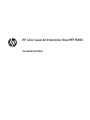 3
3
-
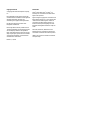 4
4
-
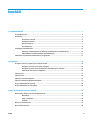 5
5
-
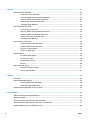 6
6
-
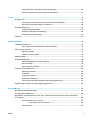 7
7
-
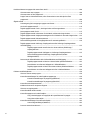 8
8
-
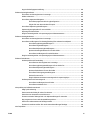 9
9
-
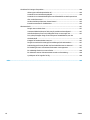 10
10
-
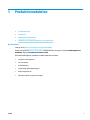 11
11
-
 12
12
-
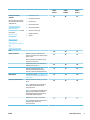 13
13
-
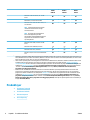 14
14
-
 15
15
-
 16
16
-
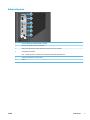 17
17
-
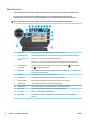 18
18
-
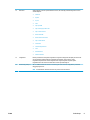 19
19
-
 20
20
-
 21
21
-
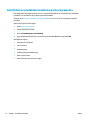 22
22
-
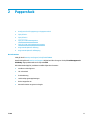 23
23
-
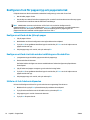 24
24
-
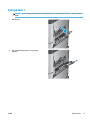 25
25
-
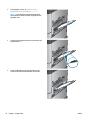 26
26
-
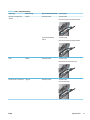 27
27
-
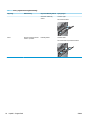 28
28
-
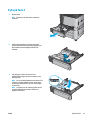 29
29
-
 30
30
-
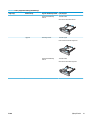 31
31
-
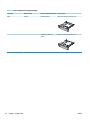 32
32
-
 33
33
-
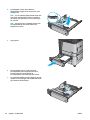 34
34
-
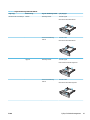 35
35
-
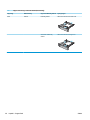 36
36
-
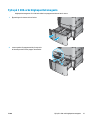 37
37
-
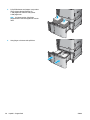 38
38
-
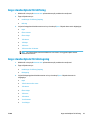 39
39
-
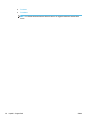 40
40
-
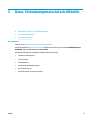 41
41
-
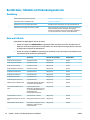 42
42
-
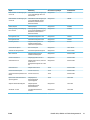 43
43
-
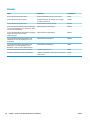 44
44
-
 45
45
-
 46
46
-
 47
47
-
 48
48
-
 49
49
-
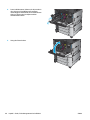 50
50
-
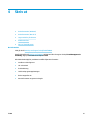 51
51
-
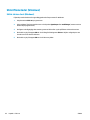 52
52
-
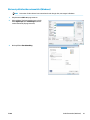 53
53
-
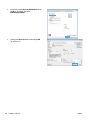 54
54
-
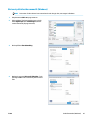 55
55
-
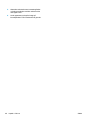 56
56
-
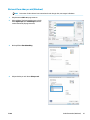 57
57
-
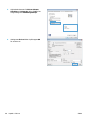 58
58
-
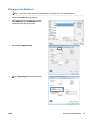 59
59
-
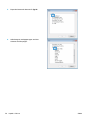 60
60
-
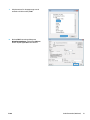 61
61
-
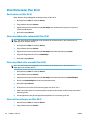 62
62
-
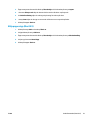 63
63
-
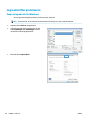 64
64
-
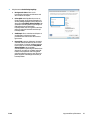 65
65
-
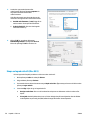 66
66
-
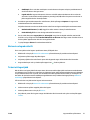 67
67
-
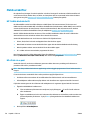 68
68
-
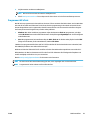 69
69
-
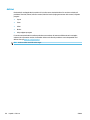 70
70
-
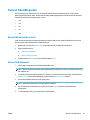 71
71
-
 72
72
-
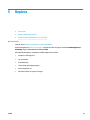 73
73
-
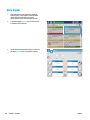 74
74
-
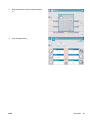 75
75
-
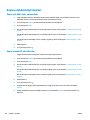 76
76
-
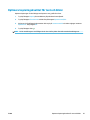 77
77
-
 78
78
-
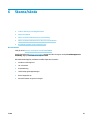 79
79
-
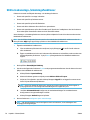 80
80
-
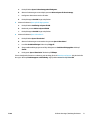 81
81
-
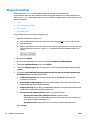 82
82
-
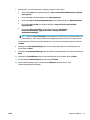 83
83
-
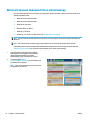 84
84
-
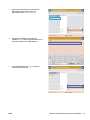 85
85
-
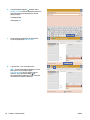 86
86
-
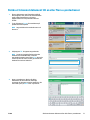 87
87
-
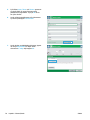 88
88
-
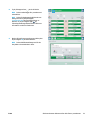 89
89
-
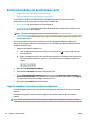 90
90
-
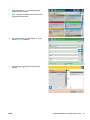 91
91
-
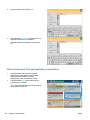 92
92
-
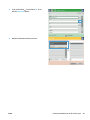 93
93
-
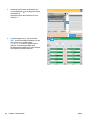 94
94
-
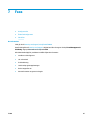 95
95
-
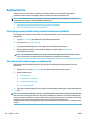 96
96
-
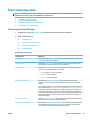 97
97
-
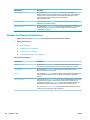 98
98
-
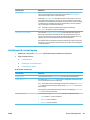 99
99
-
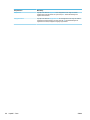 100
100
-
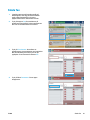 101
101
-
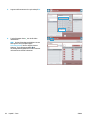 102
102
-
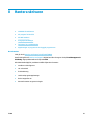 103
103
-
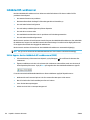 104
104
-
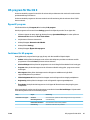 105
105
-
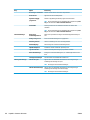 106
106
-
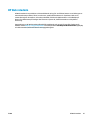 107
107
-
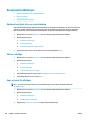 108
108
-
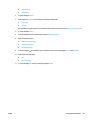 109
109
-
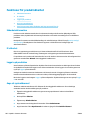 110
110
-
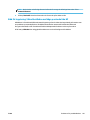 111
111
-
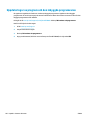 112
112
-
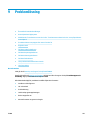 113
113
-
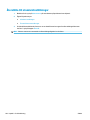 114
114
-
 115
115
-
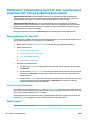 116
116
-
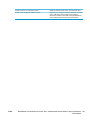 117
117
-
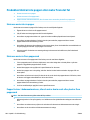 118
118
-
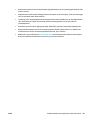 119
119
-
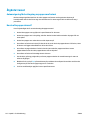 120
120
-
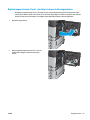 121
121
-
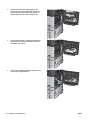 122
122
-
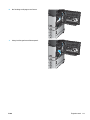 123
123
-
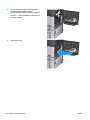 124
124
-
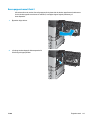 125
125
-
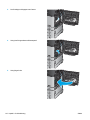 126
126
-
 127
127
-
 128
128
-
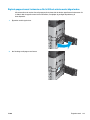 129
129
-
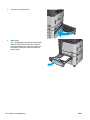 130
130
-
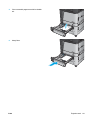 131
131
-
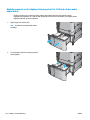 132
132
-
 133
133
-
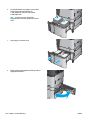 134
134
-
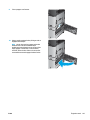 135
135
-
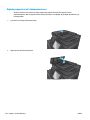 136
136
-
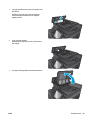 137
137
-
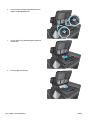 138
138
-
 139
139
-
 140
140
-
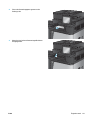 141
141
-
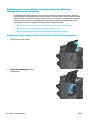 142
142
-
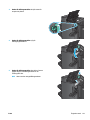 143
143
-
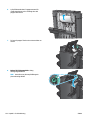 144
144
-
 145
145
-
 146
146
-
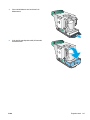 147
147
-
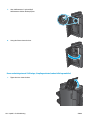 148
148
-
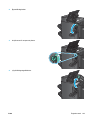 149
149
-
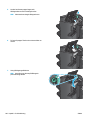 150
150
-
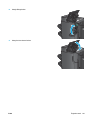 151
151
-
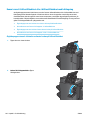 152
152
-
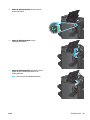 153
153
-
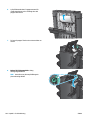 154
154
-
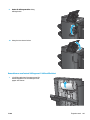 155
155
-
 156
156
-
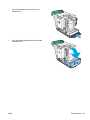 157
157
-
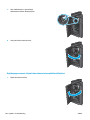 158
158
-
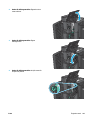 159
159
-
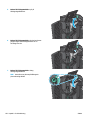 160
160
-
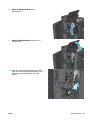 161
161
-
 162
162
-
 163
163
-
 164
164
-
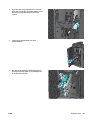 165
165
-
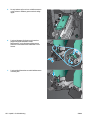 166
166
-
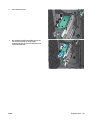 167
167
-
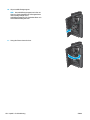 168
168
-
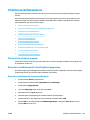 169
169
-
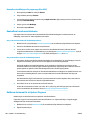 170
170
-
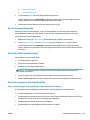 171
171
-
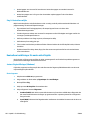 172
172
-
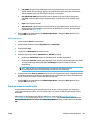 173
173
-
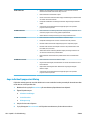 174
174
-
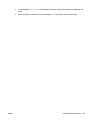 175
175
-
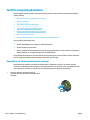 176
176
-
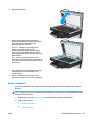 177
177
-
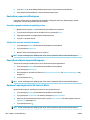 178
178
-
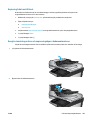 179
179
-
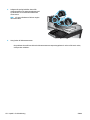 180
180
-
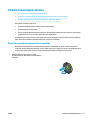 181
181
-
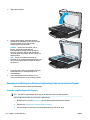 182
182
-
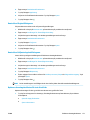 183
183
-
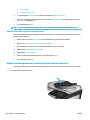 184
184
-
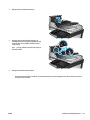 185
185
-
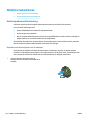 186
186
-
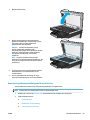 187
187
-
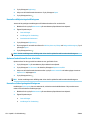 188
188
-
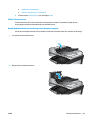 189
189
-
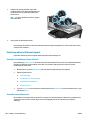 190
190
-
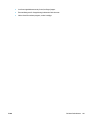 191
191
-
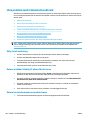 192
192
-
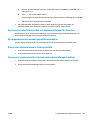 193
193
-
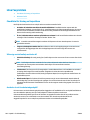 194
194
-
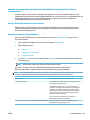 195
195
-
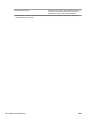 196
196
-
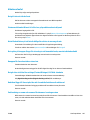 197
197
-
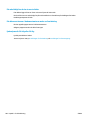 198
198
-
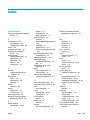 199
199
-
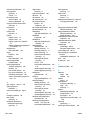 200
200
-
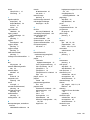 201
201
-
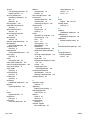 202
202
HP Color LaserJet Managed Flow MFP M880 series Användarmanual
- Typ
- Användarmanual
- Denna manual är också lämplig för
Relaterade papper
-
HP LaserJet Enterprise MFP M725 series Användarmanual
-
HP LaserJet Enterprise 600 Printer M602 series Användarmanual
-
HP LaserJet Pro 500 Color MFP M570 Användarmanual
-
HP LaserJet Pro MFP M521 series Användarmanual
-
HP LaserJet Enterprise 500 color MFP M575 Användarmanual
-
HP Color LaserJet Enterprise M855 Printer series Användarmanual
-
HP OfficeJet Managed Color MFP X585 series Användarmanual
-
HP LaserJet Enterprise 500 MFP M525 Användarmanual
-
HP LaserJet Enterprise 500 MFP M525 Användarmanual
-
HP LaserJet Enterprise 500 color MFP M575 Användarmanual